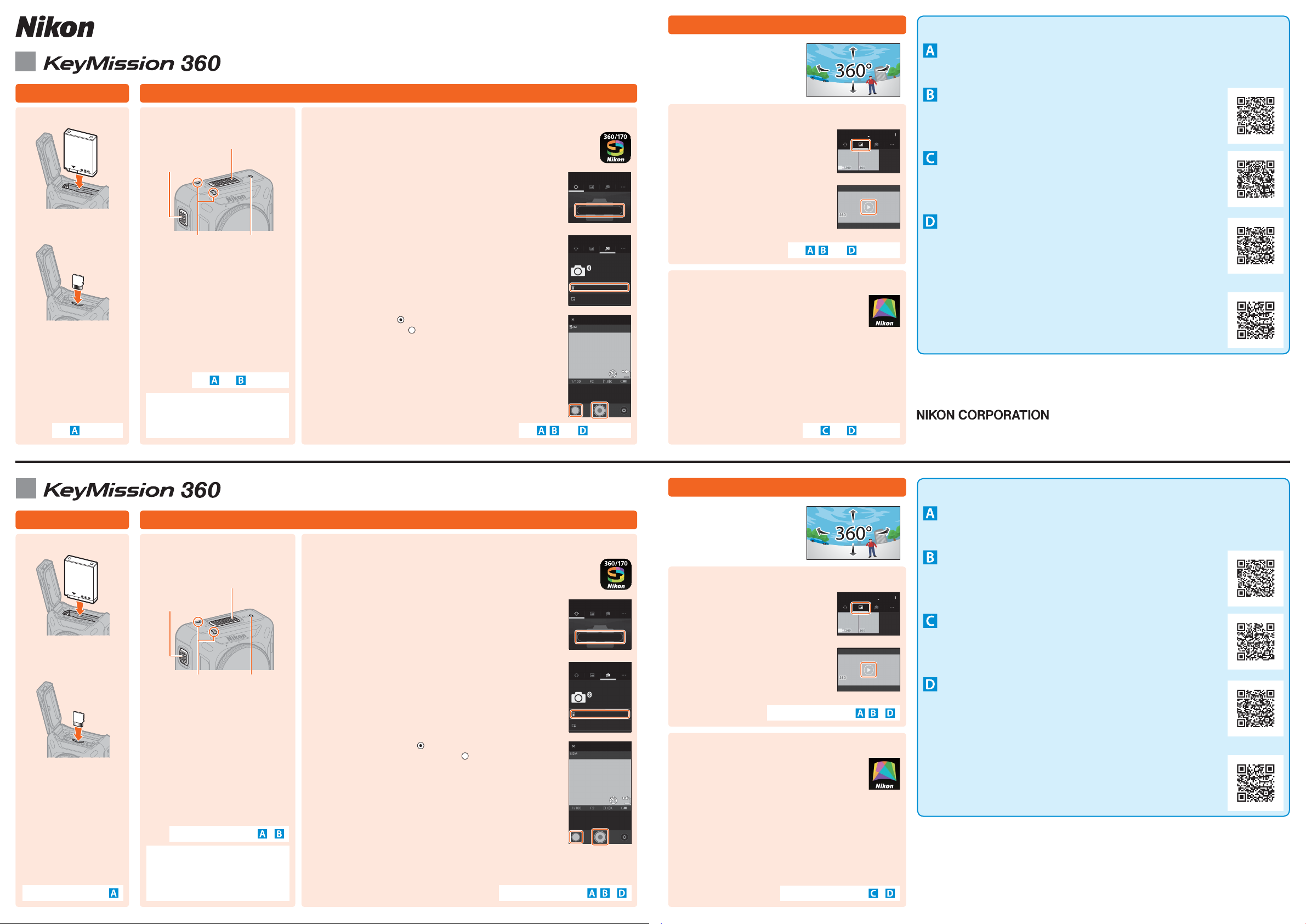
En
Getting Started
CT8C01(Z8)/
Printed in Europe
AMA16851
6MQA96Z8-01
3 View Images
When using SnapBridge 360/170 or
KeyMission 360/170 Utility, you can play
back files while moving the point of
view.
To Learn More
User’s Manual
This manual is included with the camera. You can also download the User’s Manual in PDF format from
the Nikon Download Center.
1 Prepare
1 Insert the battery.
2 Insert a memory card.
After inserting the battery
and memor y card, charge the
battery by using the included
USB cable and Charging AC
Adapter.
See for details.
2 Shoot
Shooting with the Camera Only
Movie but ton
(record movies)
Photo button
(capture still images)
Status lamp Power-on
lamp
To end movie recording, press the movie
button again.
If the camera is not operated after shooting
ends, the camera turns of f automatically.
To turn the camera on or off, press and hold
down the movie button (about 3 seconds).
See and for details.
For information about the lamp
display, see “Lamp Display” in the
User’s Manual or KeyMission 360/
SnapBridge 360/170 Online Manual.
Shooting with a Smart Device
1 Install “SnapBridge 360/170” on your smart device.
2 Launch SnapBridge 360/170, and then tap Connect to camera in the
a Connect tab.
• Follow the on-screen instructions to pair the camera and smart device.
3 Select SnapBridge 360/170 M c Camera tab M Remote photography.
• Follow the on-screen instructions to establish a Wi-Fi connec tion.
• The default password for the Wi-Fi connection is
“NikonKeyMission”
4 To record a movie, tap .
To shoot a still image, tap
.
See , , and for details.
KeyMission 360/SnapBridge 360/170 Online Manual
Viewing Images Sent to a Smart Device
1 Select the b Gallery tab in SnapBridge
360/170 and tap a thumbnail.
Gallery
Pictures on device
Describes details on how to use the camera and “SnapBridge 360/170”, the app for
smartphones/tablets.
https://nikonimglib.com/snbrkm/onlinehelp/en/index.html
KeyMission 360/170 Utility Help
Connect
2 Tap h.
Connect to camera
Describes details on how to use “KeyMission 360/170 Utility”, software for
computers.
https://nikonimglib.com/kmutil/onlinehelp/en/index.html
SnapBridge 360/170 Tutorial Videos
Camera
Paired cameras
.
Remote photography
Download pictures
Remote photography
Standard movie
KeyMission 360
Viewing on a Computer
1 Install “KeyMission 360/170 Utility” on your
computer.
See , , and for details.
2 Connect the camera to the computer by using the included
USB cable.
Videos easily explain how to use SnapBridge 360/170 for pairing and basic
operations.
http://imaging.nikon.com/lineup/action/keymission_360/
Nikon Download Center
http://downloadcenter.nikonimglib.com
Visit our website to download manuals for Nikon imaging products, computer software,
or firmware.
• The smart device screens shown in this document may differ from the actual screens on your smart device.
3 Start KeyMission 360/170 Utility.
4 Select Play M Camera, and select the images that you want
to view.
See and for details.
© 2017 Nikon Corporation
Es
1 Preparar
1 Inserte la batería.
2 Introduzca una tarjeta de
memoria.
Después de insertar la batería
y la tarjeta de memoria, cargue
la batería utilizando el cable
USB incluido y el cargador con
adaptador de CA.
Consulte los detalles en .
Introducción
2 Disparar
Disparar solamente con la
cámara
Botón vídeo
(grabación de vídeos)
Botón foto (captura de
imágenes estáticas)
Indicador de
estado
Para finalizar la grabación de vídeo, pulse de
nuevo el botón vídeo.
Si no se utiliza la cámara después de disparar,
se apaga automáticamente.
Para encender o apagar la cámara, mantenga
pulsado el botón vídeo (durante unos
3segundos).
Consulte los detalles en y .
Para más información acerca de
la pantalla del indicador, consulte
“Pantalla del indicador” en el Manual
del usuario o en el KeyMission 360/
SnapBridge 360/170 Manual en línea.
Indicador de
encendido
Disparar con un dispositivo inteligente
1 Instale “SnapBridge 360/170” en su dispositivo inteligente.
2 Inicie SnapBridge 360/170 y, a continuación, toque Conectar a cámara
en la pestaña a Conectar.
• Siga las instrucciones que aparecen en pantalla para emparejar la cámara y
el dispositivo inteligente.
3 Seleccione SnapBridge 360/170 M pestaña c Cámara M Fotografía
remota.
• Siga las instrucciones que aparecen en pantalla para establecer una conexión
Wi-Fi.
• La contraseña predeterminada para la conexión Wi-Fi es
“NikonKeyMission”
.
4 Para grabar un vídeo, toque .
Para disparar una imagen estática, toque
.
Consulte los detalles en , y .
Conectar
Cámara
Cámaras emparejadas
Fotografía remota
Descargar imágenes
Fotografía remota
Vídeo estándar
Conectar a cámara
KeyMission 360
3 Ver imágenes
Si utiliza SnapBridge 360/170 o KeyMission
360/170 Utility, puede reproducir archivos
mientras desplaza el punto de vista.
Ver las imágenes transferidas a un dispositivo inteligente
1 Seleccione la pestaña b Galería en
SnapBridge 360/170 y toque una miniatura.
2 Toque h.
Consulte los detalles en , y .
Ver en un ordenador
1 Instale “KeyMission 360/170 Utility” en su
ordenador.
2 Conecte la cámara al ordenador con el cable USB incluido.
3 Inicie KeyMission 360/170 Utility.
4 Seleccione Reprod M Cámara y seleccione las imágenes que
desea ver.
Consulte los detalles en y .
Galería
Imágenes en el dispositivo
Más información
Manual del usuario
Este manual se incluye con la cámara. También puede descargar el Manual del usuario en formato PDF
desde el centro de descarga de Nikon.
KeyMission 360/SnapBridge 360/170 Manual en línea
Incluye información detallada sobre cómo utilizar la cámara y “SnapBridge 360/170”,
la aplicación para smartphones/tabletas.
https://nikonimglib.com/snbrkm/onlinehelp/es/index.html
Ayuda de KeyMission 360/170 Utility
Incluye información detallada sobre cómo utilizar “KeyMission 360/170 Utility”, el
software para ordenadores.
https://nikonimglib.com/kmutil/onlinehelp/es/index.html
Tutoriales en vídeo de SnapBridge 360/170
Los vídeos explican de forma sencilla cómo utilizar SnapBridge 360/170 para realizar
operaciones básicas y de emparejamiento.
http://imaging.nikon.com/lineup/action/keymission_360/
Centro de descarga de Nikon
http://downloadcenter.nikonimglib.com
Visite nuestro sitio web para descargar manuales de los productos de imagen Nikon,
programas informáticos o firmware.
• Las pantallas del dispositivo inteligente que aparecen en este documento pueden diferir de las pantallas reales
de su dispositivo inteligente.
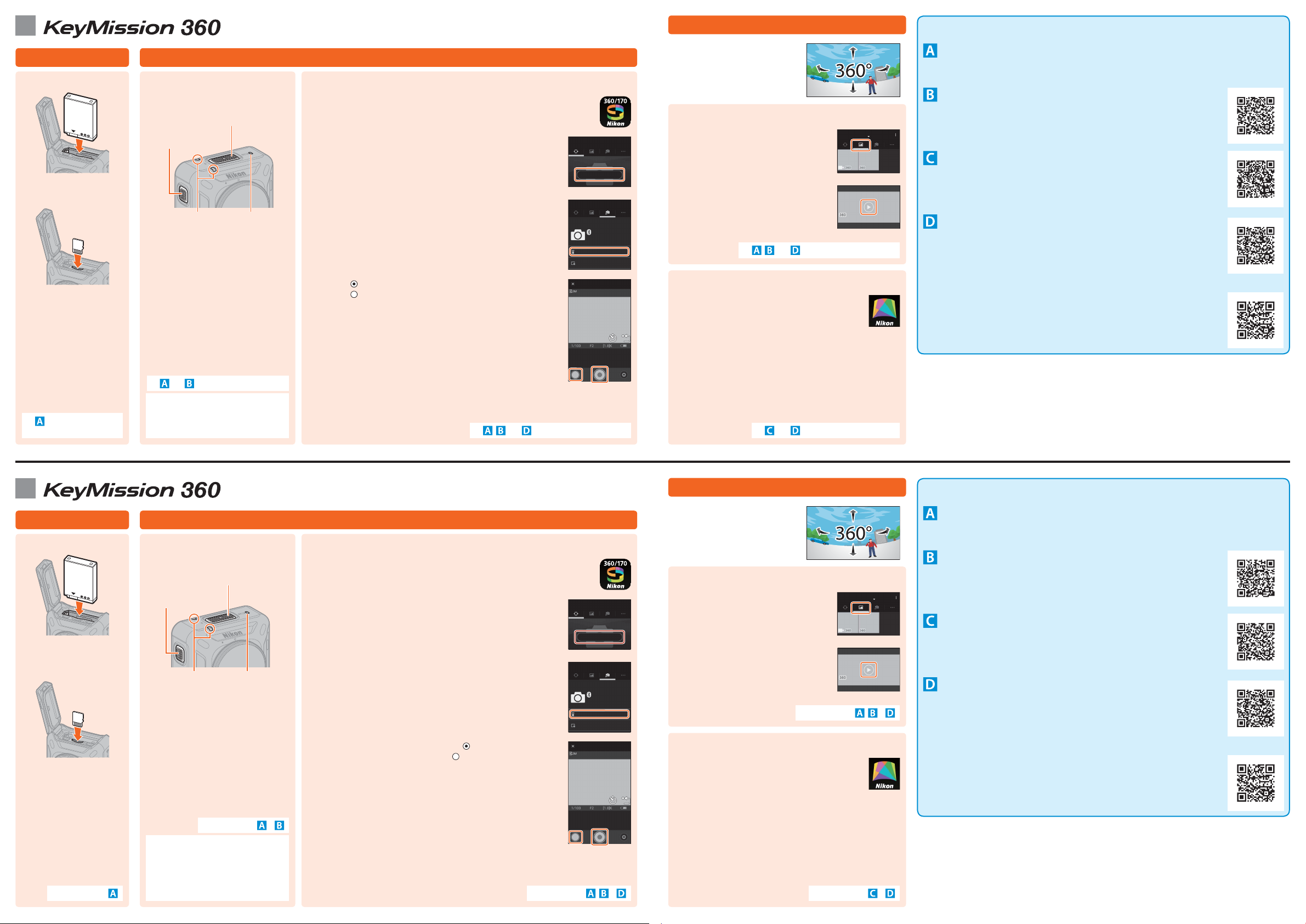
Sv
1 Förbered
1 Sätt i batteriet.
2 Sätt i ett minneskort.
Efter att ha satt i batteriet och
minneskortet laddar du batteriet
genom att använda den
medföljande USB-kabeln och
laddningsnätadaptern.
Se för ytterligare
information.
Komma igång
2 Fotografera
Fotografering med bara
kameran
Filmknapp
(spela in filmer)
Fotoknapp
(ta stillbilder)
Statuslampa Strömlampa
Tryck på filmknappen igen när du vill avsluta
filminspelningen.
Om kameran inte används när fotograferingen
avslutats, stängs den av automatiskt.
Tryck in kamerans filmknapp (cirka 3 sekunder)
för att starta eller stänga av kameran.
Se och för ytterligare information.
För information om lampvisningen, se
”Lampvisning” i användarhandboken
eller KeyMission 360/SnapBridge
360/170 Onlinehandbok.
Fotografering med en smart enhet
1 Installera ”SnapBridge 360/170” på din smarta enhet.
2 Starta SnapBridge 360/170, och tryck sedan på Connect to camera
(Anslut till kamera) i fliken a Connect (Anslut).
• Följ anvisningarna på skärmen för att parkoppla kameran med den smarta
enheten.
3 Välj SnapBridge 360/170 M fliken c Camera (Kamera) M Remote
photography (Fjärrfotografering).
• Följ anvisningarna på skärmen för att upprätta en Wi-Fi-anslutning.
• Standardlösenordet för Wi-Fi-anslutningen är
”NikonKeyMission”
.
4 Tryck på om du vill spela in en film.
Tryck på
om du vill ta en stillbild.
Se , och för ytterligare information.
Connect
Connect to camera
Camera
Paired cameras
Remote photography
Download pictures
Remote photography
Standard movie
KeyMission 360
3 Visa bilder
När du använder SnapBridge 360/170
eller KeyMission 360/170 Utility, kan du
visa filer medan du flyttar synvinkeln.
Visa bilder som har överförts till en smart enhet
1 Välj fliken b Gallery (Galleri) i
SnapBridge 360/170 och tryck på en
miniatyrbild.
2 Tryck på h.
Se , och för ytterligare information.
Visa på en dator
1 Installera ”KeyMission 360/170 Utility” på din dator.
2 Anslut kameran till datorn med den medföljande USB-kabeln.
3 Starta KeyMission 360/170 Utility.
4 Välj Play (Spela upp) M Camera (Kamera), och välj de bilder
som du vill visa.
Se och för ytterligare information.
Gallery
Pictures on device
Mer information
Användarhandbok
Denna handbok medföljer kameran. Du kan också ladda ned användarhandboken i PDF-format från
Nikon Nedladdningscenter.
KeyMission 360/SnapBridge 360/170 Onlinehandbok
Ger information om hur du använder kameran och ”SnapBridge 360/170”, appen för
for smarttelefoner/surfplattor.
https://nikonimglib.com/snbrkm/onlinehelp/sv/index.html
KeyMission 360/170 Utility Help
Ger information om hur du använder programmet ”KeyMission 360/170 Utility” för
datorer.
https://nikonimglib.com/kmutil/onlinehelp/en/index.html
Handledningsvideor för SnapBridge 360/170
Videorna förklarar enkelt hur du använder SnapBridge 360/170 för parkoppling och
grundläggande funktioner.
http://imaging.nikon.com/lineup/action/keymission_360/
Nikon Nedladdningscenter
http://downloadcenter.nikonimglib.com
Besök vår webbplats där du kan hämta handböcker för bildprodukter, datorprogramvara
eller firmware från Nikon.
• Skärmar på smarta enheter som visas i det här dokumentet kan skilja sig från de verkliga skärmarna på din
smarta enhet.
Ru
1 Подготовка
1 Вставьте батарею.
2 Установите карту
памяти.
Вставив батарею и установив
карту памяти, зарядите батарею
с помощью USB-кабеля и
сетевого зарядного устройства,
входящих в комплект поставки.
Подробнее см. .
Начало работы
2 Съемка
Съемка с помощью только
фотокамеры
Кнопка видеосъемки
(запись видеороликов)
Кнопка фотосъемки
(съемка фотографий)
Индикатор
состояния
Чтобы остановить запись видеоролика,
нажмите кнопку видеосъемки еще раз.
Если после окончания съемки с
фотокамерой не выполняется никаких
действий, фотокамера выключается
автоматически.
Чтобы включить или выключить фотокамеру,
нажимайте и удерживайте кнопку
видеосъемки (около 3 секунд).
Для получения сведений о
показаниях индикаторов см.
раздел «Показания индикаторов»
в Руководство пользователя или
KeyMission 360/SnapBridge 360/170
Онлайн-руководство.
Индикатор
включения питания
Подробнее см. и .
Съемка с помощью смарт-устройства
1 Установите приложение «SnapBridge 360/170» на используемое
смарт-устройство.
2 Запустите SnapBridge 360/170, а затем коснитесь пункта
Подключиться к камере на вкладке a Подключиться.
• Чтобы установить сопряжение фотокамеры и смарт-устройства,
выполните инструкции на экране.
3 Выберите SnapBridge 360/170 M вкладка c Камера M Удаленная
фотосъемка.
• Чтобы установить подключение по Wi-Fi, выполните инструкции на
экране.
• Пароль по умолчанию для подключения по Wi-Fi:
«NikonKeyMission»
4 Чтобы записать видеоролик, коснитесь .
Чтобы снять фотографию, коснитесь
.
Подробнее см. , и .
.
Подключиться
Подключиться к камере
Камера
Сопряженные камеры
Удаленная фотосъемка
Загрузить снимки
Удаленная фотосъемка
Стандартное видео
KeyMission 360
3 Просмотр изображений
При использовании программного
обеспечения SnapBridge 360/170
или KeyMission 360/170 Utility можно
просматривать файлы, перемещая при
этом точку обзора.
Просмотр изображений, отправленных на смарт-устройство
1 Выберите вкладку b Галерея в
приложении SnapBridge 360/170 и
коснитесь уменьшенного изображения.
2 Коснитесь
.
h
Подробнее см. , и .
Просмотр на компьютере
1 Установите приложение «KeyMission 360/170
Utility» на компьютер.
2 Подключите фотокамеру к компьютеру с помощью
USB-кабеля, входящего в комплект поставки.
3 Запустите KeyMission 360/170 Utility.
4 Выберите Старт M Фотокамера, а затем выберите изо-
бражения, которые следует просмотреть.
Галерея
Снимки на устройстве
Подробнее см. и .
Чтобы узнать больше
Руководство пользователя
Это руководство входит в комплект поставки фотокамеры. Кроме того, Руководство пользователя
в формате PDF можно загрузить из Центра загрузки Nikon.
KeyMission 360/SnapBridge 360/170 Онлайн-руководство
Предоставляются сведения о том, как использовать фотокамеру и «SnapBridge
360/170» — приложение для смартфонов/планшетов.
https://nikonimglib.com/snbrkm/onlinehelp/ru/index.html
Помощь в использовании KeyMission 360/170 Utility
Предоставляются сведения о том, как использовать «KeyMission 360/170 Utility»
— программное обеспечение для компьютеров.
https://nikonimglib.com/kmutil/onlinehelp/ru/index.html
Учебные видеоруководства по приложению SnapBridge 360/170
В видео объясняется в доступной форме, как использовать приложение
SnapBridge 360/170 для сопряжения и основных операций.
http://imaging.nikon.com/lineup/action/keymission_360/
Центр загрузки Nikon
http://downloadcenter.nikonimglib.com
Посетите наш веб-сайт, чтобы загрузить руководства для устройств обработки
изображений Nikon, компьютерное программное обеспечение или прошивку.
• Экраны смарт-устройства, изображенные в настоящем документе, могут отличаться от фактических
экранов на используемом смарт-устройстве.
